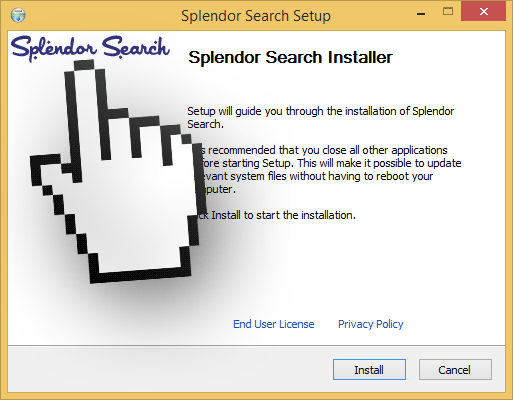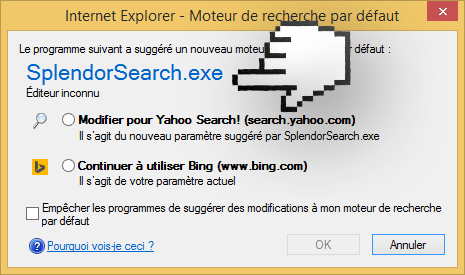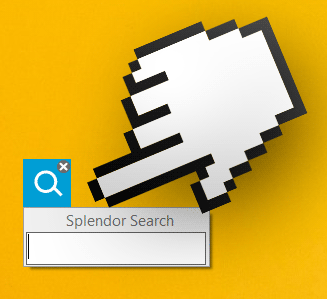Splendor Search es un adware que se introduce en tu PC, realizando modificaciones en el sistema, de tal forma que te veas forzado a utilizar sus servicios o los de algún tercero. Splendor Search es instalado generalmente más o menos de forma silenciosa a través de programas de instalación de software gratuito distribuido en plataformas de descarga utilizadas por gran cantidad de usuarios. Por regla general debemos recordar personalizar la instalación de estos programas para evitar ser víctimas de adware como Splendor Search. Si bien es cierto, Splendor Search dispone de un sitio web propio, su única función es ser el medio de publicación de sus condiciones de uso, las cuáles tu apruebas de forma implícita cuando el programa se instala en tu PC…
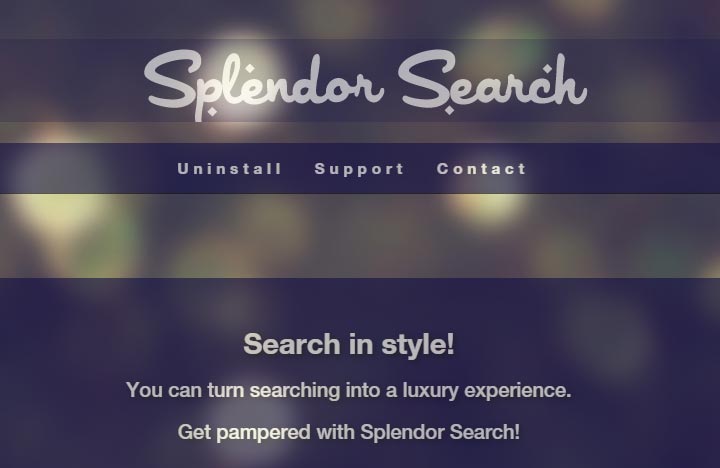
A continuación mostramos una ventana como las que suele mostrar instalar este adware:
Una vez que se ha instalado en tu PC, actuará como un browser hijacker, modificando la página de inicio de los navegadores que tengas instalados. Intentará configurar a Yahoo como página de inicio, sin duda alguna los creadores de Splendor Search reciben una comisión con cada configuración exitosa. La última versión de Internet Explorer logra interceptar este intento de cambiar la configuración, preguntándote inmediatamente si estás de acuerdo con este cambio.
También encontraremos Splendor Search instalado en Firefox, aunque en este caso se trata de un add-on; una vez que se encuentre activo, comenzará a distribuir publicidad etiquetada como ads by Splendor Search, powered by Splendor Search, Splendor Search Ads o alguna otra etiqueta parecida.
De cualquier manera la presencia de Splendor Search en tu PC no pasará desapercibida, ya que notarás también en tu escritorio un ícono en forma de lupa sobre un fondo azul que se sobrepone a todas las ventanas abiertas. Si haces clic en dicho ícono, aparecerá un pop-up que te permite hacer una búsqueda. De momento, los resultados provienen de Yahoo, aunque nada impide a este sitio insertar sus propios resultados para promocionar algún sitio.
Como información adicional debes saber que Splendor Search es considerado como adware por 2 antivirus.

¿Cómo eliminar Splendor Search ?
Eliminar Splendor Search con el programa Adwcleaner
AdwCleaner escanear su ordenador para los servicios maliciosos, carpetas, archivos, accesos directos, elementos del Registro y Productos. Como AdwCleaner intenta eliminar estos contenidos maliciosos también limpiará el Internet Explorer, Chrome y Firefox. Se recomienda encarecidamente utilizar AdwCleaner varias veces al mes para mantener tu ordenador limpio de adware, pop-ups, secuestradores de navegador o barras de herramientas.
- Descarga en el escritorio :
Descargar AdwCleaner - Ejecuta adwcleaner.exe (Si usas Windows Vista/7 u 8 presiona clic derecho y selecciona Ejecutar como Administrador.)
- Presionas y das en Escanear y esperas a que el programa haga lo suyo.
- Si encuentra algo ,lo podremos ver en las diferentes pestañas (archivos, carpetas, registro, etc...) nos aseguramos que todos los elementos encontrados están seleccionados(por defecto aparecen todos marcados).
- Ejecutamos Limpiar para realizar la limpieza y si nos pide reiniciar el PC lo hacemos.
Eliminar Splendor Search with ZHPCleaner
ZHPCleaner es un programa que busca y elimina adware, barras de herramientas, programas potencialmente no deseados (PUP), y secuestradores de navegador de su ordenador. Mediante el uso de ZHPCleaner fácilmente puede eliminar muchos de estos tipos de programas adware para una mejor experiencia de usuario en el equipo y mientras navega por la web.
- Si ustedes tiene Avast antivirus, desactivar temporalmente el escudo en tiempo real de Avast.
- Descarga ZHPCleaner en el escritorio :
Descargar ZHPCleaner - Ejecuta ZHPCleaner.exe (Si usas Windows Vista/7 u 8 presiona clic derecho y selecciona Ejecutar como Administrador.)
- Acepta la Licencia.
- Pulsar en el botón Scanner, y espera a que se realice el proceso, inmediatamente pulsa sobre el botón Reparar.
- Espera a que se complete y sigue las instrucciones, si te pidiera Reiniciar el sistema Aceptas.
Eliminar Splendor Search con MalwareBytes Anti-Malware
Malwarebytes AntiMalware es un antivirus especializado en detectar y eliminar todo tipo de malware como Splendor Search. MalwareBytes Antimalware es totalmente gratuito para su uso ilimitado, no incluye la protección en tiempo real ni la planificación de actualizaciones y los exámenes, dicha protección y planificación están reservadas para la versión Premium de pago.

- Descarga Malwarebytes Anti-Malware dandole clic en el botón de abajo y lo guardas en el escritorio :
Versión Premium Versión gratuita (sin función de protección) - Haga doble clic en el archivo descargado para iniciar la instalación del software.
- Si es la primera vez que instalamos Malwarebytes, pulsamos en Arreglar ahora y depues Actualizar ahora.
- Vamos a la pestaña Analizar su PC.
- Elegimos Análisis completo.
- Pulsamos Analizar Ahora.
- Si nos sale aviso de nuevas actualizaciones, pulsamos en Actualizar Ahora.
- Una vez terminado, pulsamos en Todos a cuerentena.
- El sistema pedirá reiniciar para completar la limpieza.
Reinicie su navegador (si es necesario)
Si después de seguir todos los pasos anteriores Splendor Search está todavía presente en su computadora, usted puede reiniciar su navegador siguiendo las instrucciones de abajo.
- Abre Chrome
- Ir a las tres rayas en la esquina superior derecha
 y seleccionar Configuración.
y seleccionar Configuración. - Desplácese hacia abajo hasta el final de la página, y buscar Mostrar configuración avanzada.
- Desplácese hacia abajo una vez más al final de la página y haga clic en Restablecer configuración del explorador.
- Haga clic en Restablecer una vez más.
- Abre Firefox
- En la barra de direcciones de Firefox teclea about:support.
- En la página que se muestra, haz clic en Reiniciar Firefox .
- Abre Internet Explorer (en modo Escritorio si utilizas Internet Explorer 10 u 11)
- Haz clic en el icono Herramientas
 seleccione Opciones de Internet, ve a la pestaña Avanzada.
seleccione Opciones de Internet, ve a la pestaña Avanzada. - Seleccione el botón Reset.
- Habilitar Eliminar configuración personal.
- Haz clic, en el botón Restablecer.
- Reinicie Internet Explorer.